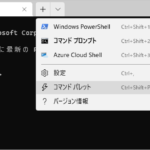Windows PCでは、使用中のファイルやプログラム、およびその他のデータをRAM(ランダムアクセスメモリ)に保存しています。これはハードドライブから読み取るよりもRAMから読み取るほうがはるかに高速であるためです。Windows 11で仮想メモリのページングファイルの暗号化を有効または無効にする
RAMがいっぱいになると、Windowsはデータの一部をRAMからハードドライブに戻し、ページングファイル(Paing File)に配置します。このファイルは、仮想メモリの形式です。読み取りの速度はRAMよりは遅いです。潜在的に重要なデータを捨てたり、プログラムをクラッシュさせたりするのではなく、データはハードドライブに保存されます。
ページングファイル(Paging File)とは
ページングファイル(pagefile.sys)は、スワップ ファイル、ページファイルとも呼ばれ、ハードドライブ上のファイルです。ページングファイルは、RAMと同様に Windows オペレーティング システムによって使用されるコンピューターのハードドライブ上の隠しファイルです。ページングファイルとRAM が一緒になって仮想メモリを構成します。
ページングファイルを使用すると、システムはアクセス頻度の低い変更済みデータを物理メモリ(RAM)から削除して、物理メモリをより効率的に使用できるようになります。また、Windows は物理メモリ(RAM)がいっぱいになったときに、ページングファイルを使用してデータを格納します。
大量のRAMがあれば、Windowsはページングファイルなしで実行できますが、ページングファイルを無効にしてもパフォーマンスは向上しません。ただし、ページングファイルを無効にすると、問題が発生する可能性があります。
ページングファイルは、高負荷時にRAMから負荷を取り除くために必要です。オペレーティング システムによって、仮想メモリが不足しているというメッセージが表示される場合があります。このような状況では、ページングファイルのサイズを増やす必要があります。
ページングファイルの管理
▼ Windowsは独自にページングファイルを適切に管理できます。 キーを押して、ファイル名を指定して実行を開きます。名前:のテキストボックスに1systempropertiesadvancedと入力し、2ボタンをクリックします。
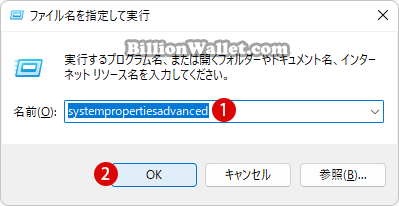
▼ または1sysdm.cplと入力し、2ボタンをクリックします。
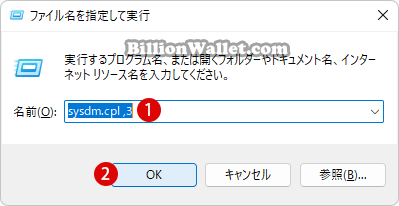
▼ システムのプロパティウィンドウが表示されます。1詳細設定タブにて、パフォーマンス:2ボタンをクリックします。
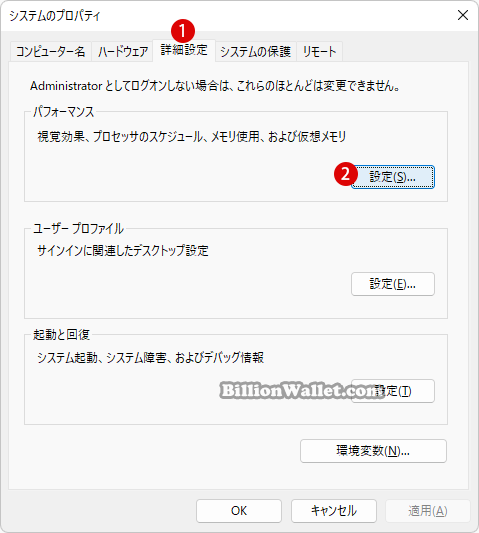
▼ 更にパフォーマンスオプションウィンドウが表示され、1詳細設定タブにて、《仮想メモリ》:2をクリックします。
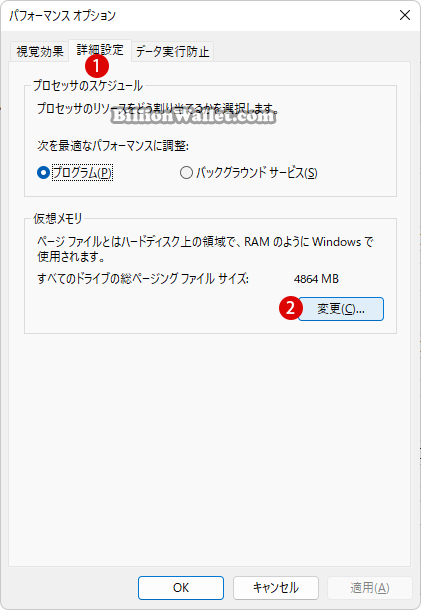
Windowsでは、既定でページングファイルの設定を自動的に管理します。ほとんどのユーザーは、これらの設定をそのままにしているので、最適な設定をする必要があります。この場合、ページングファイルはオペレーティングシステムがインストールされている同じドライブ(C:ドライブ)にあります。
▼ 1すべてのドライブのページング ファイルのサイズを自動的に管理するにチェックが入っている場合、仮想メモリ設定の処理は自動的に実行されます。2システム管理サイズが選択されています。これはWindowsセットアップ時の設定そのままです。
3カスタムサイズの場合は、テキストボックスに希望するサイズを記入します。
5すべてのドライブの総ページングファイルサイズ:Cドライブ以外にもDやEドライブなどに割り当てられた複数の仮想メモリがある場合、全部合わせて1つのページングファイルが作成・管理されます。
現在の割り当て項目に割り当てられた仮想メモリの合計が表示されています。ここではCドライブのみのサイズです。
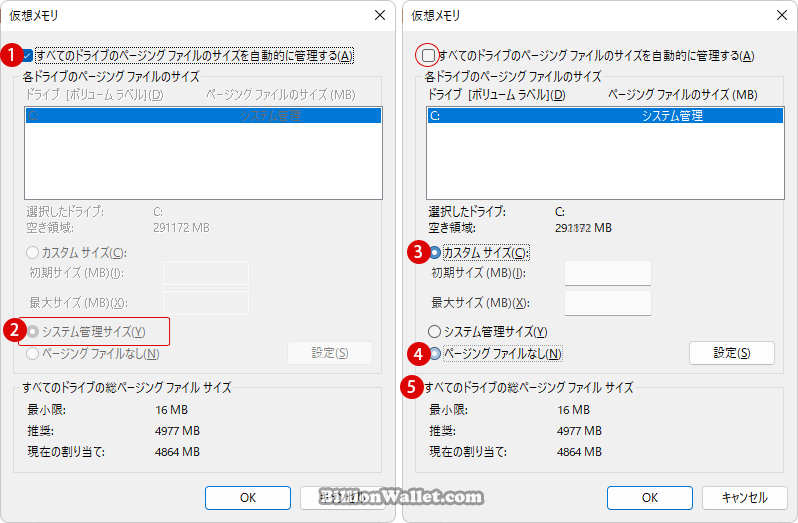
▼ 上記の4ページングファイルなしを選んだ場合は、右側のボタンをクリックすると以下のメッセージが表示されます。ボタンを押すとPCの再起動を求められます。

ページングファイルを暗号化を有効または無効にする
ページングファイルを使用すると、システムはアクセス頻度の低いデータを物理メモリ(RAM)から削除するので、システムが頻繁にアクセスされるデータのために物理メモリをより効率的に使用できるようになります。
ページングファイルを暗号化すると、悪意のあるユーザーがドライブにページングされたデータを読み取れなくなりますが、ファイルシステム操作の処理負荷も増加します。
Windows 11で仮想メモリ ページング ファイルの暗号化を有効または無効にする方法を紹介します。NTFS ページファイル暗号化を有効または無効にするには、管理者としてサインインする必要があります。
コマンドを使用してページングファイルの暗号化を有効または無効にする
▼ まずWindowsターミナル(管理者)を開き、Windows PowerShellまたはコマンド プロンプトを選択します。以下のコマンドをコピーし貼り付けてキーを押します。
fsutil behavior query encryptpagingfile
1このコマンドで、2ページングファイルの暗号化が有効か無効になっているかを確認できます。現在無効になっています。
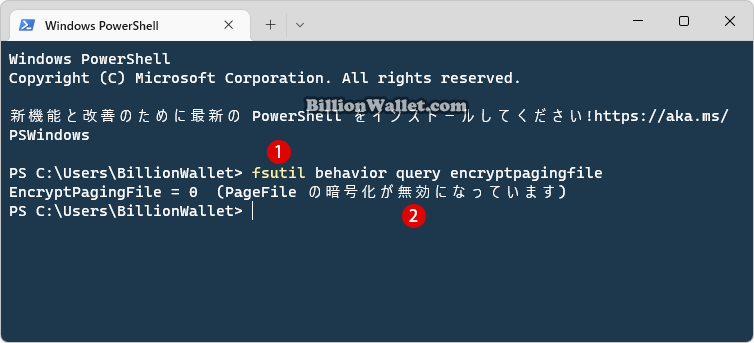
▼ ページングファイルの暗号化を有効にするには、1管理者権限で2以下のコマンドを実行しまず。3ページングファイルの暗号化が有効になり、Windowsに適用するにはPCを再起動します。
fsutil behavior set encryptpagingfile 1
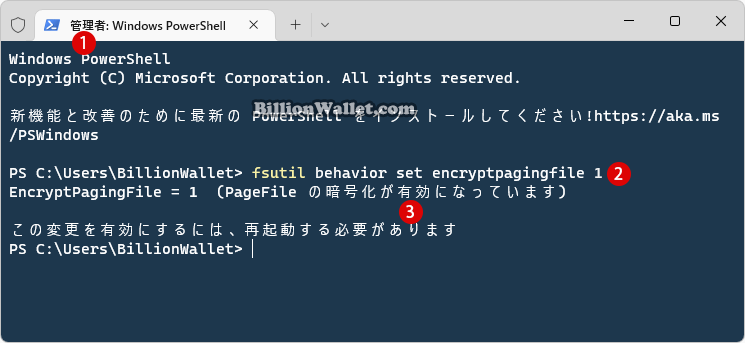
▼ 逆に、ページングファイルの暗号化を無効にするには、管理者権限で1以下のコマンドを実行しまず。2ページングファイルの暗号化が無効となり、Windowsに適用するにはPCを再起動します。
fsutil behavior set encryptpagingfile 0

ローカルグループポリシーで仮想メモリのページングファイルの暗号化を有効または無効にする
▼ ローカルグループポリシーを使用して仮想メモリのページングファイルの暗号化を有効または無効にする方法を紹介します。キーを押し、ファイル名を指定して実行を開きます。テキストボックスに1gpedit.mscと入力し、2ボタンをクリックします。
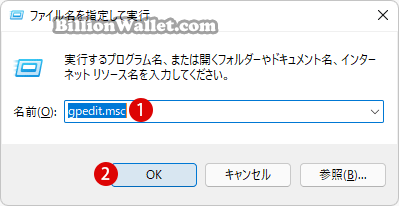
▼ ローカルグループポリシー(gpedit.msc)ウィンドウの右側のナビゲーションツリーで、下のパス(Path)に移動します。
コンピューターの構成 > 管理用テンプレート > システム > ファイルシステム > NTFS
▼ 右側のウィンドウの詳細項目から、1《NTFS ページファイルの暗号化を有効にする》項目をダブルクリックします。
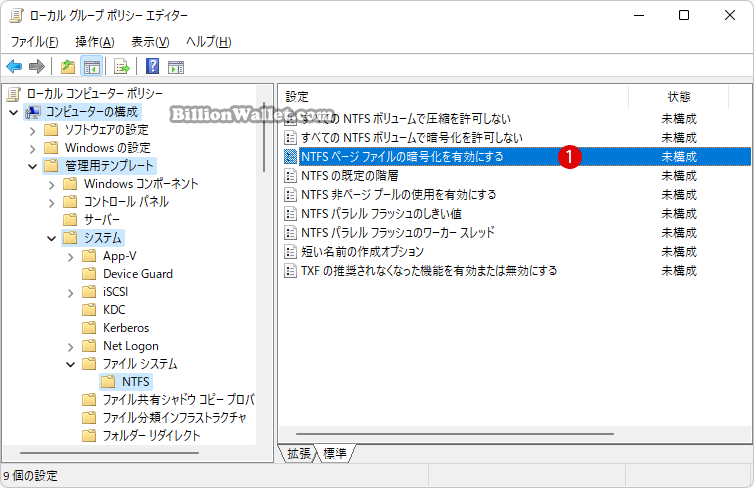
▼ 以下の1有効を選択した後、2またはボタンをクリックします。
ページ ファイルを暗号化すると、悪意のあるユーザーがディスクにページングされたデータを読み取れなくなりますが、ファイル システム操作の処理のオーバーヘッドも増えます。 この設定を有効にすると、ページ ファイルが暗号化されます。
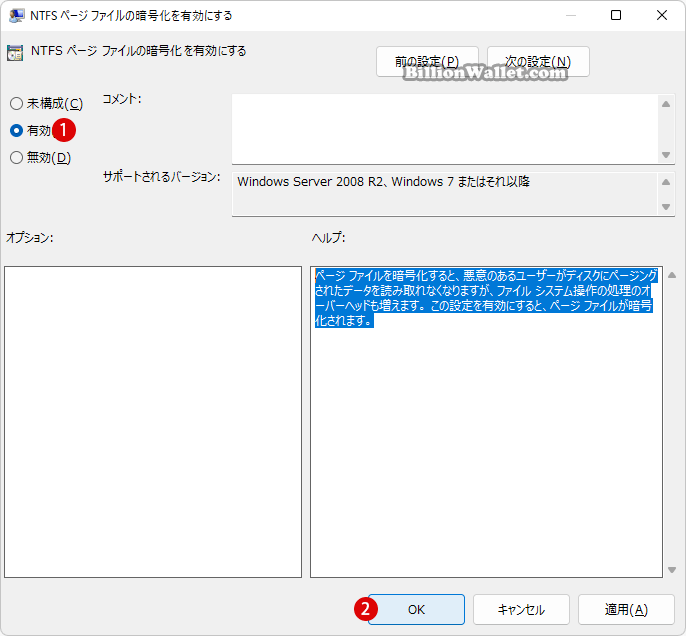
元に戻すには、未構成か無効を選択します。
レジストリエディターでページングファイルの暗号化を有効または無効にする
▼ キーを押し、ファイル名を指定して実行を開きます。テキストボックスに1regeditと入力し、2ボタンをクリックします。
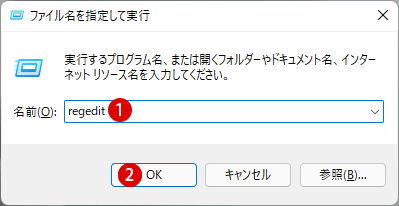
▼ レジストリエディタの実行を許可するかについてのユーザーアカウント制御(UAC)画面が表示されます。1ボタンをクリックします。
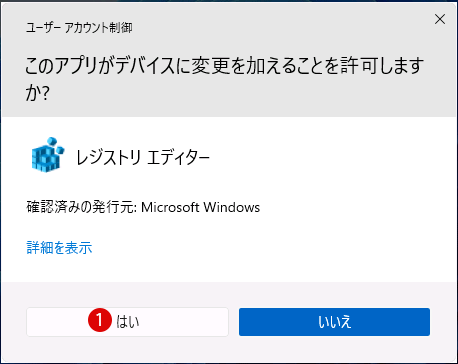
▼ レジストリエディターウィンドウが開きます。まず現在ログインしているユーザーの場合は、以下のパス(path)までレジストリキーを展開します。
HKEY_LOCAL_MACHINE\SYSTEM\CurrentControlSet\Control\FileSystem
▼ 右側の1NtfsEncryptPagingFile値をダブルクリックします。
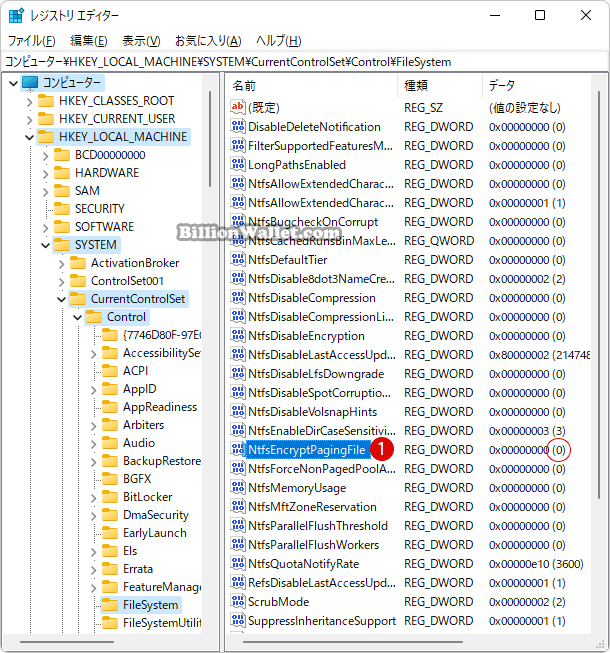
NtfsEncryptPagingFile値を有効にする《1》
▼ 現在、1NtfsEncryptPagingFile値のデータは《0》となっており、ページングファイルの暗号化は無効になっています。ここで値をダブルクリックします。《DWORD(32ビット)値の編集》画面にて、値のデータを2《1》に変更し3ボタンをクリックします。
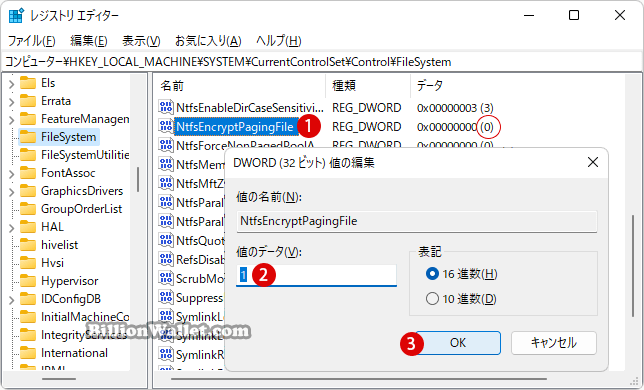
NtfsEncryptPagingFile値を有効にする《2》
▼ 次に、以下のパス(path)までレジストリキーを展開します。
HKEY_LOCAL_MACHINE\SYSTEM\CurrentControlSet\Policies
ここで新しい値を作成します。《Policies》キーの右ペインでマウス右クリックし、1新規 > 2DWORD(32ビット)をクリックします。
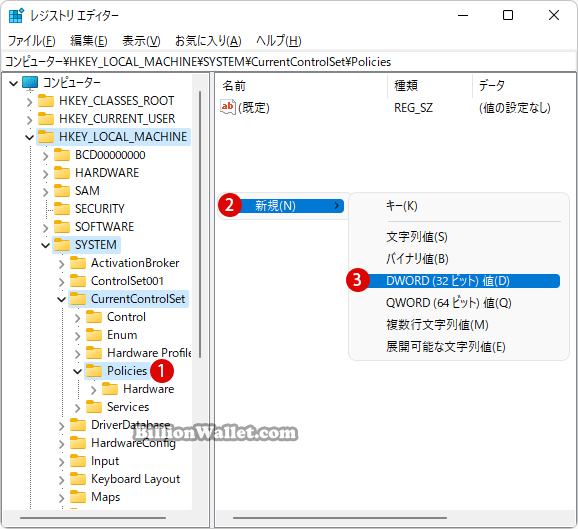
▼ 1新しい値 #1の名前を2NtfsEncryptPagingFileに書き換えます。

▼ 上記と同様に、1NtfsEncryptPagingFile値のデータは《0》となっており、ページングファイルの暗号化は無効になっています。ここで値をダブルクリックします。《DWORD(32ビット)値の編集》画面にて、値のデータを2《1》に変更し3ボタンをクリックします。
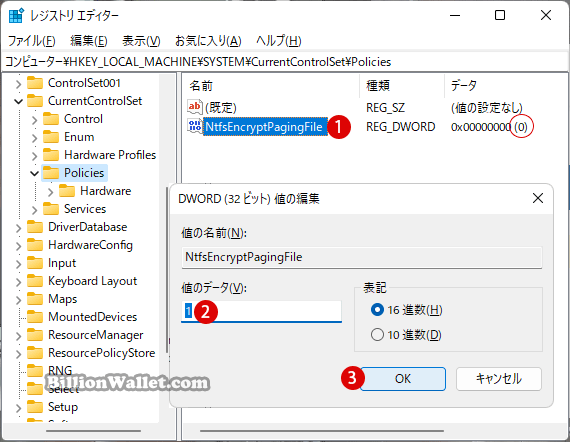
▼ 以下のように《NtfsEncryptPagingFile》値は1(有効)となっています。

▼ 結果、ページングファイルの暗号化は有効になっています。
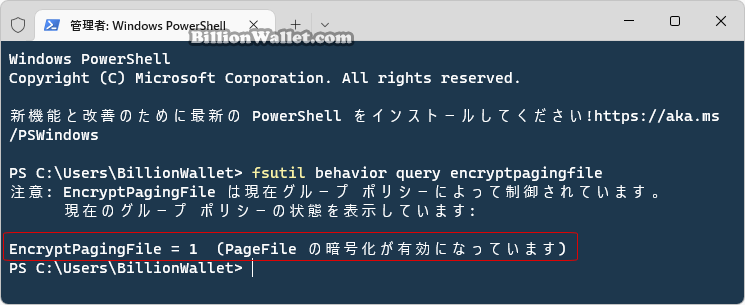
レジストリエディターでページングファイルの暗号化を無効にする
▼ ページングファイルの暗号化を無効にするには、2つの1NtfsEncryptPagingFile値のデータを《0》にするか、または最初の値は《0》にし、以下の値はキーを押し2をクリックして値を削除し、PCを再起動しますと無効になります。
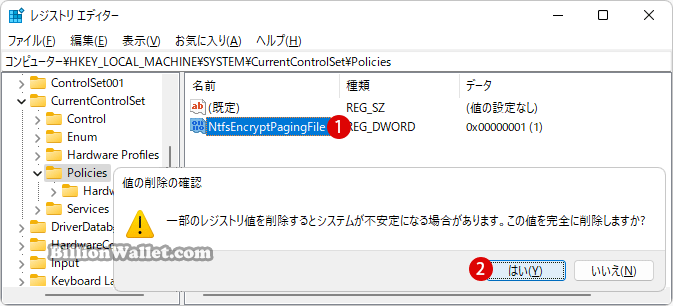
関連 POSTs
Windows仮想メモリーが不足していますとメッセージが表示されたら仮想メモリの設定を最適化する- Windows セキュリティのデバイスのパフォーマンスと正常性を非表示にする
- Windows 11で Webサイト用のアプリを有効または無効にする
- Windows 11で仮想メモリのページングファイルの暗号化を有効または無効にする
- Windows 11 カスタマイズされたエクスペリエンスを無効にする
- Windows 11 ユーザーアカウント制御(UAC)のユーザー名を非表示にする
- Windows 11をWindows 10に戻す期間を延長する
- Windows 11で半透明の選択範囲の色を変更する
- Windows 11で時刻をインターネット タイムサーバーと同期する
- Windows 11で仮想メモリのページングファイルの暗号化を有効または無効にする
- Windows 11 マザーボードのメモリスロットを確認する方法
- Windows 11ファイルにタグを追加して簡単に検索する
- GPUのサーマルグリスの塗り替えとサーマルパッドを交換する
- Windows 11 タスクバーを完全透明に設定する
- Windows 11 22H2をローカルアカウントでクリーンインストールする
- 外付けSSDドライブにWindows 11をインストールする